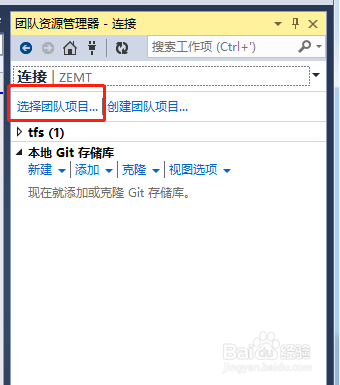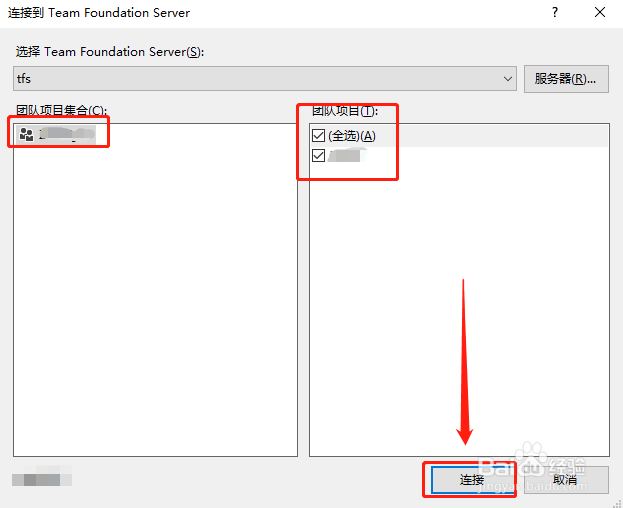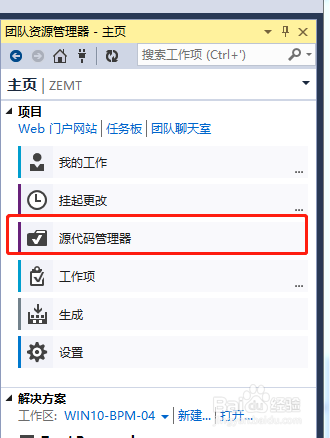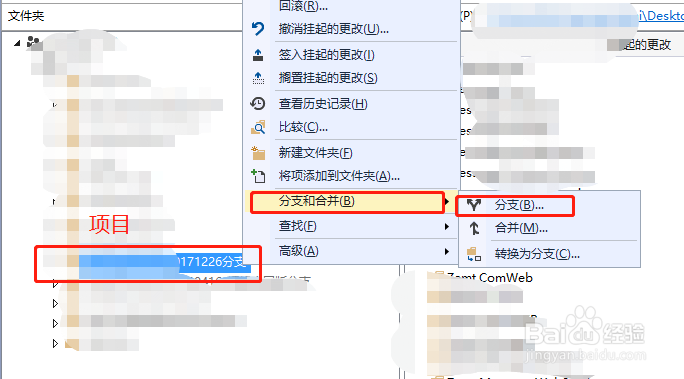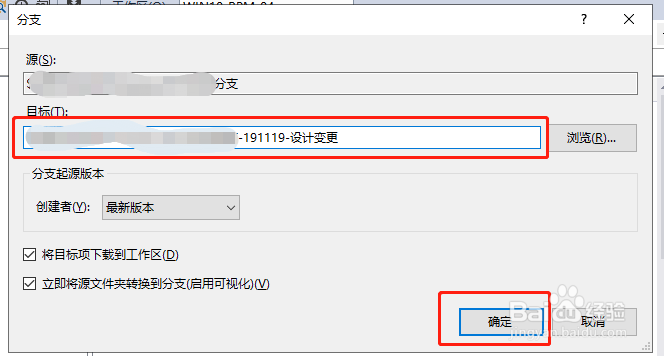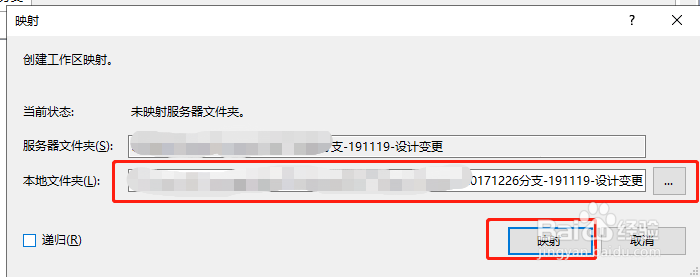TFS如何新建代码分支
1、打开【VS2013】
2、选择头部工具栏【团队-连接到TFS】
3、在右边,点【选择团队项目】
4、勾上已有的【团队项目】,点【确定选择】
5、然后继续右边,点【源代码管理器】
6、右键要做分之的项目,选择【分支和合并】,继续选择三级菜单中的【分支】
7、输入要新建的【分支名】,点【确定】
8、然后选择要下载到本地的文件夹,点【映射】
9、等等下载完成之后,源代码中前面带【T标识】的,就是新建的分支了
声明:本网站引用、摘录或转载内容仅供网站访问者交流或参考,不代表本站立场,如存在版权或非法内容,请联系站长删除,联系邮箱:site.kefu@qq.com。
阅读量:71
阅读量:58
阅读量:69
阅读量:88
阅读量:93